Führen Sie die obligatorischen Schritte nach der Bereitstellung durch
Wichtig
Mit Wirkung vom 22. Mai 2024 wird Intelligent Appointments veraltet sein und steht nicht mehr zur Bereitstellung zur Verfügung. Bestehende Benutzende können das Feature weiterhin wie gewohnt nutzen, wenn sie es bereits bereitgestellt und konfiguriert haben.
Nach dem Bereitstellen der Lösung Intelligente Termine müssen Sie bestimmte obligatorische Schritte durchführen, damit die Lösung funktioniert.
1. Hintergrundvorgänge aktivieren
2. Onlinebesprechungen über Teams festlegen
3. Führen Sie die Grundkonfiguration für die Universelle Ressourcenplanung (URS) durch
4. Die Synchronisierungsmechanismen zwischen Dynamics 365 und Exchange aktivieren
5. Die Beispieldaten betreiben
1. Hintergrundvorgänge aktivieren
Wenn im Admin-Center Power Platform der Administrationsmodus aktiviert ist, müssen Sie Hintergrundvorgänge aktivieren.
Die Vorgänge im Hintergrund sind standardmäßig für den Nicht-Verwaltungsmodus aktiviert. Sie sind entscheidend dafür, dass die geplanten Flows von Intelligente Termine über PowerAutomate ausgeführt werden.
Um Hintergrundvorgänge zu aktivieren, wählen Sie Bearbeiten auf der Seite Details des Dashboards Umgebungen und schalten Sie Hintergrundvorgänge ein, wenn der Verwaltungsmodus aktiviert ist.
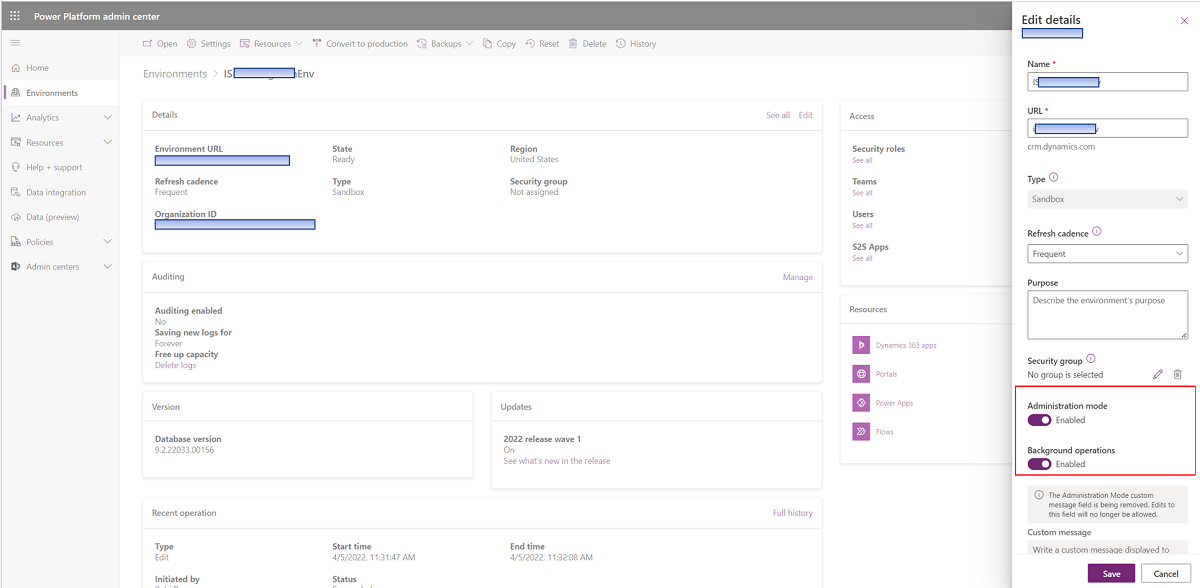
Weitere Informationen finden Sie unter Administrationsmodus.
2. Onlinebesprechungen über Teams festlegen
Führen Sie die folgenden Schritte aus, um die Onlinebesprechungen einzurichten:
Gehen Sie zum Dashboard Umgebungen im Admin-Center Power Platform und klicken Sie auf Einstellungen. Erweitern Sie den Bereich Produkte und sehen Sie sich den Bereich Funktionen an. Erfahren Sie mehr darüber: Erstellen Sie eine Teams-Besprechung aus einem Termin und treten Sie ihr bei.
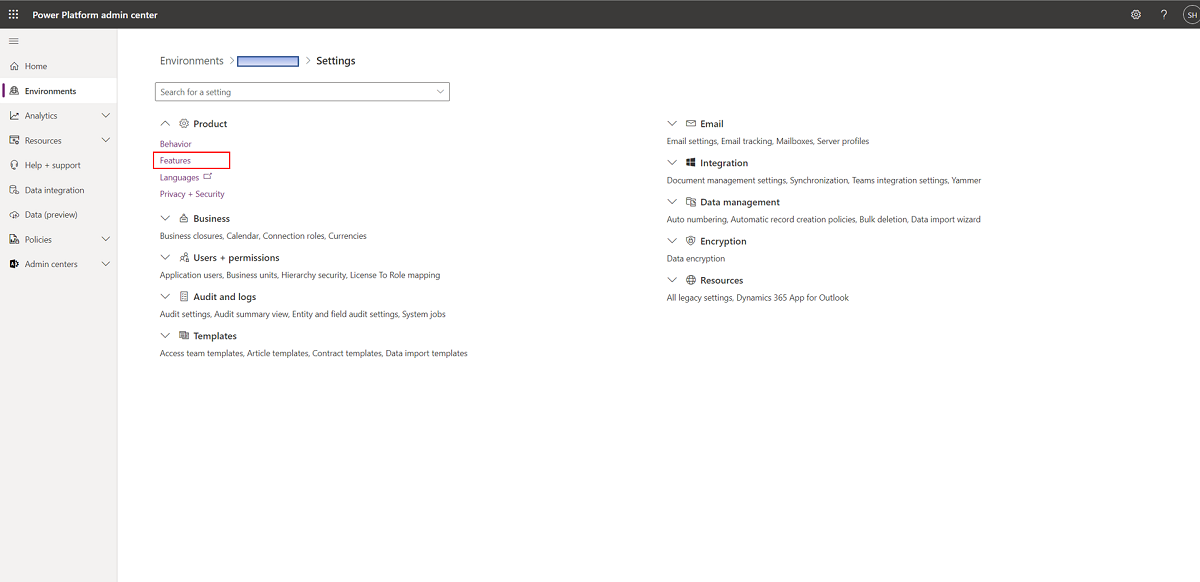
Lassen Sie im Bereich Funktionen zu, dass Benutzer online an Teams-Meetings teilnehmen können, und klicken Sie dann auf Speichern.
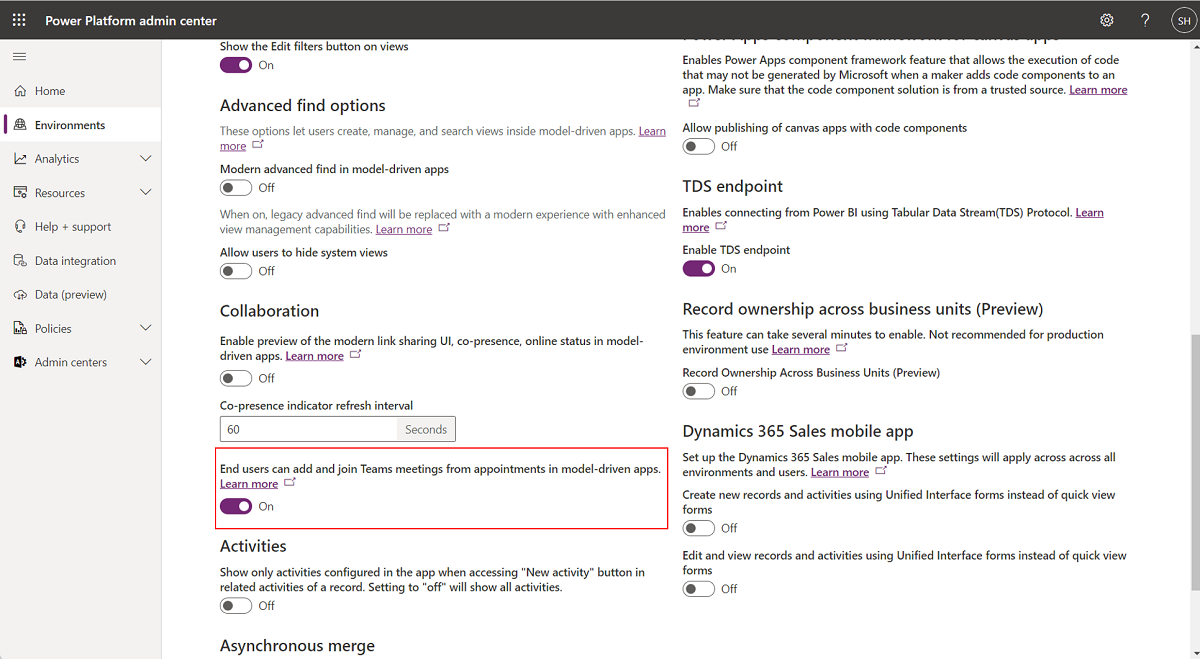
Konfigurieren Sie Ihre Teams-Einstellungen auf der Grundlage der Richtlinien Ihres Unternehmens. Erfahren Sie mehr darüber: Verwalten Sie Richtlinien für Meetings in Teams.
3. Führen Sie die Grundkonfigurationen für die Universelle Ressourcenplanung (URS) durch
Standardmäßig wird die URS-Anwendung für die Sicherheitsregeln Systemadministrator und Systemanpasser freigegeben.
Aktivieren Sie die Verwendung des neuen Terminplaners. Mehr erfahren: Neue Zeitplanübersicht für die Universelle Ressourcenplanung.
Lassen Sie die Anzeige von Terminen auf der Termintafel zu. Erfahren Sie mehr über: Termine in der Ressourcenplanung berücksichtigt.
Nehmen Sie Termine und Exchange-Zeitpläne in die Verfügbarkeitsprüfung auf. Erfahren Sie mehr: Berücksichtigung von Outlook Frei/Gebucht-Terminen bei der Suche nach Ressourcenverfügbarkeit API
4. Die Synchronisierungsmechanismen zwischen Dynamics 365 und Exchange aktivieren
Aktivieren Sie die Synchronisierungsmechanismen zwischen Dynamics 365 und Exchange wie folgt:
Um sicherzustellen, dass die Termine mit dem Exchange-Kalender synchronisiert werden, aktivieren Sie die serverseitige Synchronisierung für die Umgebung. Erfahren Sie mehr darüber: Serverseitige Synchronisierung von E-Mails, Terminen, Kontakten und Aufgaben festlegen.
Bei Bedarf können Sie eine manuelle Synchronisierung zwischen Exchange Ereignissen in Dynamics 365 zulassen, indem Sie den Beratern erlauben, bestimmte Meetings über ihre Outlook-Bereitstellung zu verfolgen. Dies wird empfohlen, ist aber nicht zwingend erforderlich. Erfahren Sie mehr darüber: Bereitstellen und Installieren von Dynamics 365 App for Outlook.
5. Die Beispieldaten betreiben
Die Stromversorgung der Beispieldaten ist ein regulärer Schritt bei der Einrichtung der Umgebung. Da Dynamics 365 Benutzer im Mandant festgelegt werden müssen, sind Berater als Ressourcen nicht Teil der bereitgestellten Beispieldaten. Um die Lösung zu betreiben, müssen Sie solche Berater erstellen. Darüber hinaus werden Ressourcen mit Rollen oder Fertigkeiten verknüpft, die in den Beispieldaten enthalten sind.
Erfahren Sie mehr: Einrichten von Ressourcen für Advisor.
Siehe auch
Intelligente Terminverwaltung konfigurieren
Microsoft Cloud for Financial Services bereitstellen
Was ist Microsoft Cloud for Financial Services?